UEFI下使用Ghost一键安装还原GPT分区系统方法
来源:网络收集 点击: 时间:2024-02-11开机从U盘启动:这里我以华擎A58主板为例,开机按F11键,弹出临时启动引导菜单,选择制作好的UEFI可引导U盘PE。
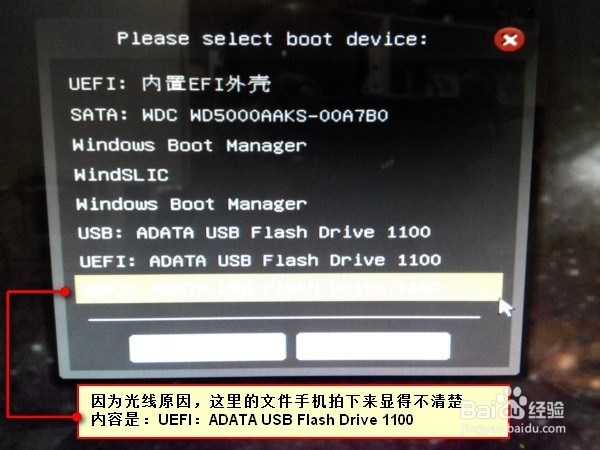 2/7
2/7打开CGI一键还原软件:这个软件最方便的地方在于,把ghost文件或wim镜像文件还原后,自动修复引导,使电脑能够从GPT分区启动安装。是简单快捷的关键。
如果在此之前,你没有分区,建议你先使用Diskgenius软件进行分区。
 3/7
3/7选择还原文件:注意你必须使用的是64位的系统映像文件才可以哦。
选择要还原的分区和还原所需要的文件,这里我使用的是wim格式的文件,gho同样的操作。
wim和gho文件一样,是一种映像文件,只不过gho是赛门铁克公司的,wim是微软自家公司的。相比之下,wim文件有着更好的压缩比和速度。
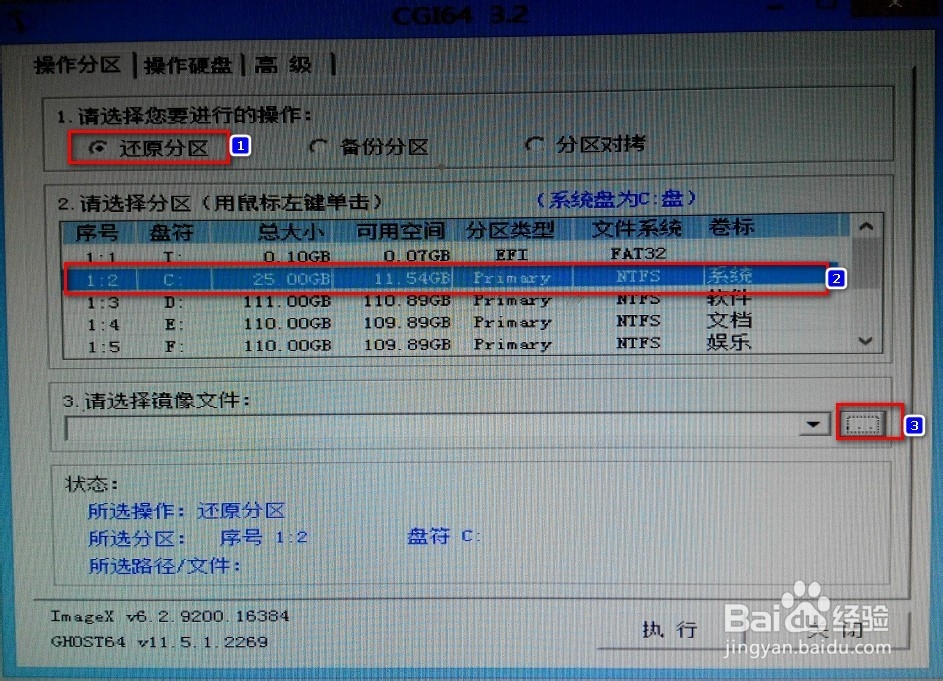
 4/7
4/7执行还原操作:选择好还原的映像文件后,执行还原操作
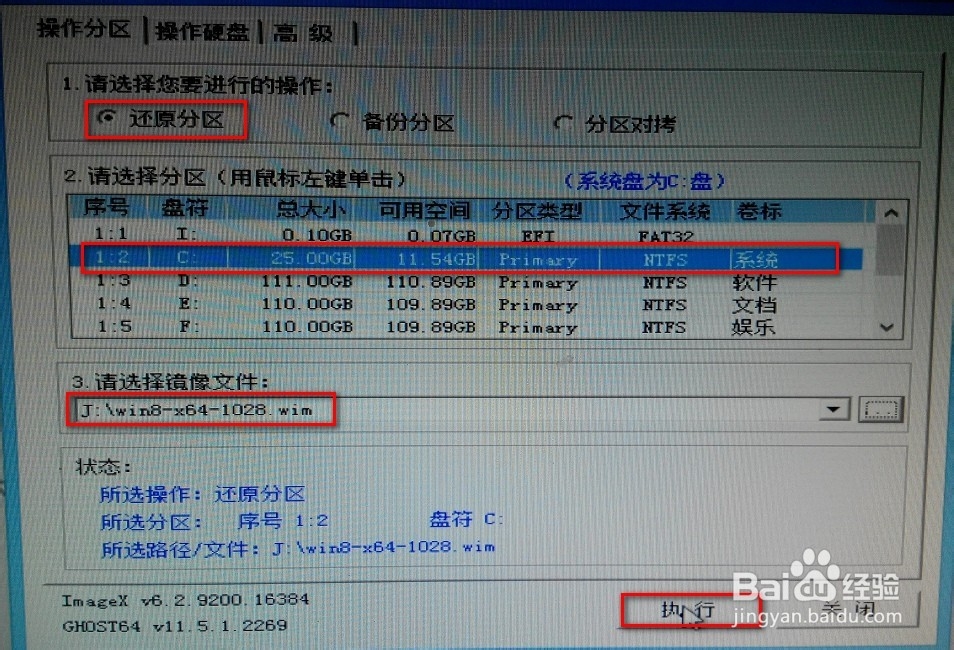 5/7
5/7执行修复操作:以往我们在GPT分区,用ghost还原后不能正常启动的原因在于,没有把引导文件指向我们所安装的分区。手工操作你需要记住一些命令,小白看了怕怕的,很不方便。选择修复引导后,ghost还原以后就可以直接启动安装了。
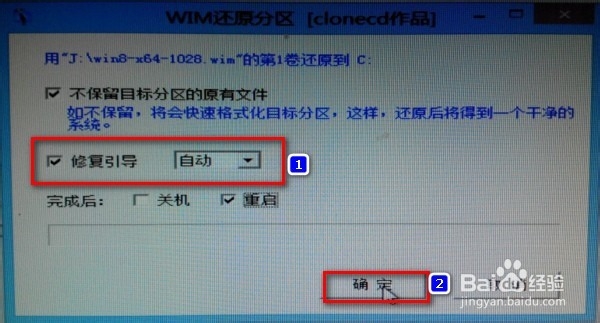 6/7
6/7重启电脑进行安装:重启电脑后,终于看到了我们熟悉的界面。接下来只要简单的等待安装完成就可以了。
 7/7
7/7激活windows:以往安装的系统,是基于MBR引导分区的,激活工具也依赖于这些文件。那么到GPT分区下面后这里激活工具不再好用。我所用的系统装完后自动激活的。如果你想要这些系统,可以在从这里下载。
下载地址:http://pan.baidu.com/s/1c01qNLY
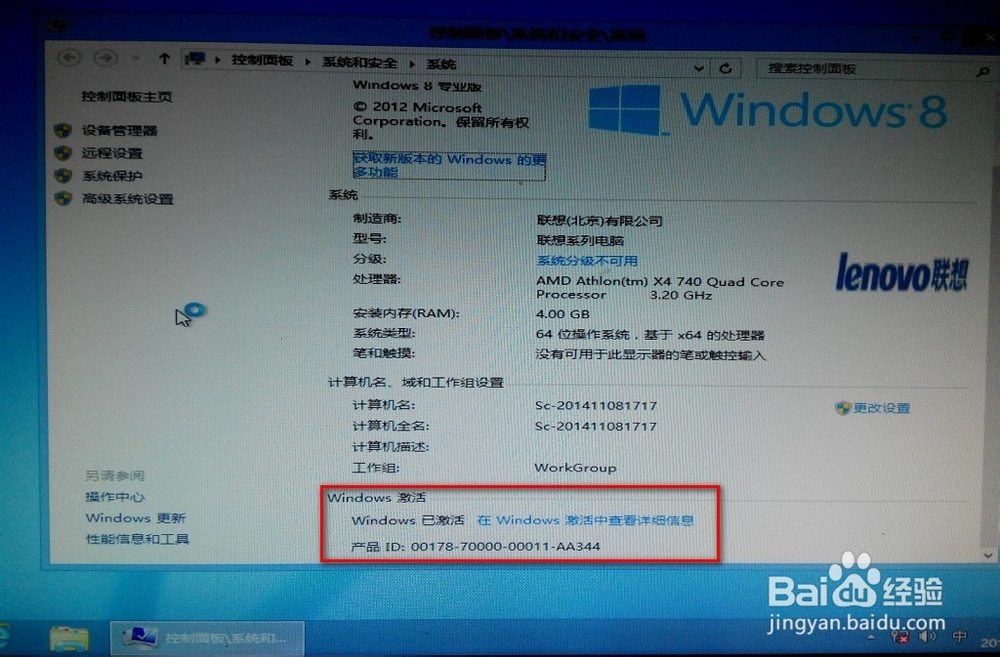 uefi
uefi 版权声明:
1、本文系转载,版权归原作者所有,旨在传递信息,不代表看本站的观点和立场。
2、本站仅提供信息发布平台,不承担相关法律责任。
3、若侵犯您的版权或隐私,请联系本站管理员删除。
4、文章链接:http://www.1haoku.cn/art_22529.html
 订阅
订阅